Глава 2 Первое приложение для .NET Compact Framework
Глава 2
Первое приложение для .NET Compact Framework
Первые шаги
Практика — это самый лучший способ научиться программировать для мобильных устройств под .NET Compact Framework. Чтобы поверить в свои силы, нужно создать простейшее приложение. На его примере можно будет изучить различия между .NET Compact Framework и обычной .NET Framework.
Прежде всего нужно запустить среду разработки Microsoft Visual Studio 2005 и создать новый проект. Первые различия в процессе разработки можно увидеть уже на этой стадии. Если для создания обычных приложений надо было выбрать раздел Windows, то на этот раз необходимо выбрать раздел Smart Device. В этом разделе содержатся подразделы, которые отвечают за создание приложений для КПК, смартфонов и устройств под управлением операционной системы Windows СЕ. Итак, нужно указать язык программирования Visual С#, перейти в раздел Smart Device и выбрать подраздел Pocket PC 2003 (рис. 2.1).
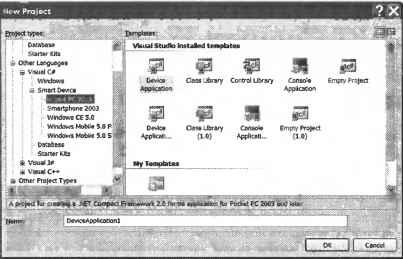
Рис. 2.1. Выбор типа платформы
ПРИМЕЧАНИЕ
Список подразделов на рисунке может отличаться от списка подразделов на вашем компьютере. Например, пункты Windows Mobile 5.0 Pocket PC и Windows Mobile 5.0 Smartphone появились после установки соответствующих пакетов SDK.
В выбранном подразделе присутствуют несколько шаблонов для реализации различных задач. Как правило, используется шаблон Device Application. Нужно отметить, что существует еще один похожий шаблон с названием Device Application (1.0). Эти два шаблона различаются применяемой версией .NET Compact Framework. По умолчанию в Visual Studio 2005 используется .NET Compact Framework версии 2.0. Если выделить первый шаблон, то в строке состояния можно увидеть сообщение A project for creating a .NET Compact Framework 2.0 forms application for Pocket PC 2003 and later. В примерах будет использоваться, как правило, версия 2.0, так как она имеет ряд преимуществ.
После того как будет выбран шаблон для приложения, требуется изменить имя проекта. По умолчанию используется название DeviceApplication1, но наше первое приложение получит имя FirstPocketPCApp_CS. После нажатия кнопки OK откроется окно среды разработки с необычным видом формы. Если при программировании программ для настольных компьютеров отображается только форма, то в данном случае на экране будут показаны не только форма, но и внешний вид целевого устройства. При желании разработчик может даже изменить внешний вид карманного компьютера, создав специальные файлы. Если вы предпочитаете работать с классическим видом формы, то можно отключить отображение устройства, оставив на экране только форму. Для этого нужно щелкнуть правой кнопкой мыши на форме и в появившемся контекстном меню выбрать пункт Show Skin. Повторный выбор этого пункта вернет на экран стандартный вид формы.
Обычно в качестве первого примера создается стандартная программа, которая выводит приветствие на экран. На форме надо расположить кнопку Button и элемент Label для отображения надписи. Также потребуется написать код для обработчика события Click созданной кнопки. Этот код приведен в листинге 2.1.
Листинг 2.1
private void butSayHello_Click(object sender, EventArgs e) {
lblHello.Text = "Здравствуй, мир!";
}
Теперь можно запустить проект при помощи команды Start Debugging или клавиши быстрого вызова F5. При этом на экране появится диалоговое окно Deploy (рис. 2.2).
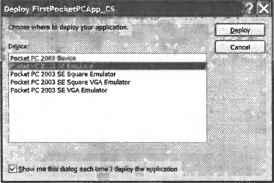
Рис. 2.2. Диалоговое окно Deploy
В основном списке окна перечислены устройства, на которых может выполняться написанная программа. Проверять работу приложения можно как на реальном устройстве, так и при помощи эмулятора. Как правило, при отладке программы используют эмуляторы и только в финальной части тестируют программу на реальном устройстве. Легко заметить, что создание программ для КПК совсем не требует наличия карманного компьютера. Автор не раз был свидетелем того, как разработчик на своем сайте признавался, что написал приложение, не имея КПК. А пользователи благодарили автора за хорошую программу и подтверждали ее работоспособность на своих реальных моделях.
Практически все примеры из этой книги сначала запускались на эмуляторе. Поэтому можно выбрать любой эмулятор из предложенного списка. Чаще всего применяется эмулятор Pocket PC 2003 SE. После выбора соответствующего значения в списке нужно нажать кнопку Deploy. Сначала на экране монитора будет отображен сам эмулятор (рис. 2.3), а спустя некоторое время в эмуляторе будет запущена созданная программа.
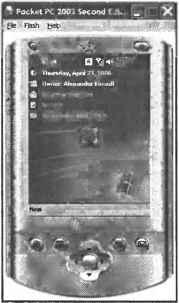
Рис. 2.3. Первый запуск эмулятора
Мышью можно щелкнуть на кнопке с надписью Поздороваться. В результате на форме появится строка Здравствуй, мир! (рис. 2.4).
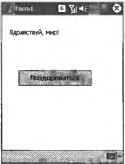
Рис. 2.4. Отображение сообщения
Теперь, когда вы поверили в свои силы, вам захочется начать переписывать свои старые программы, написанные на С# или Visual Basic .NET, для карманных компьютеров. Но торопиться все же не стоит. Между полной версией .NET Framework и .NET Compact Framework существует довольно много различий, которые придется последовательно устранять.
Более 800 000 книг и аудиокниг! 📚
Получи 2 месяца Литрес Подписки в подарок и наслаждайся неограниченным чтением
ПОЛУЧИТЬ ПОДАРОКЧитайте также
Глава 1 Первое знакомство с Windows Script Host
Глава 1 Первое знакомство с Windows Script Host В ранних версиях Windows стандартным средством для автоматизации однотипных повторяющихся задач служили командные (пакетные) файлы и утилиты пакета Resource Kit для соответствующей версии. Однако даже с помощью имеющегося в Windows NT/2000/XP
Глава 1. Первое знакомство
Глава 1. Первое знакомство В данной главе показано на примере создания простого приложения с графическим интерфейсом пользователя (GUI — graphical user interface), как можно обычные средства С++ совместить с функциональными возможностями Qt. Здесь также рассматриваются две ключевые
Глава 1 Первое знакомство с Microsoft Office 2007
Глава 1 Первое знакомство с Microsoft Office 2007 Благодаря таким качествам, как функциональная эластичность, адаптированность к требованиям конкретного пользователя, простота в работе, возможность тонкой настройки, пакет приложений Office 2007 завоевывает все больше и больше
Глава 6 NET Compact Framework и разработка программ для Pocket PC в Microsoft Visual Studio.NET 2003
Глава 6 NET Compact Framework и разработка программ для Pocket PC в Microsoft Visual Studio.NET 2003 Не покривлю душой, если скажу, что мы переходим к одной из самых интересных частей книги. На самом деле, еще совсем недавно технология. NET вызывала у меня вполне законные опасения. Уж очень это все было
NET и Compact Framework
NET и Compact Framework Ответить на вопрос: «Что такое. NET» – не очень просто. Изначально Microsoft позиционировала свое новое начинание как базирующуюся на веб-сервисах технологию, которая соединяет информацию, людей, системы и устройства. Такое утверждение может создать устойчивое
Compact Framework
Compact Framework NET Compact Framework это подмножество полной версии. NET Framework, которое предоставляет программисту большинство возможностей, присутствующих в полной версии для настольных и серверных машин. К этим возможностям относятся межъязыковая среда выполнения, JIT-компиляция,
VB.NET для Compact Framework
VB.NET для Compact Framework Тестовое приложениеЧтобы ознакомиться с инструментами, которые предлагает для разработки приложений Pocket PC на VB.NET среда Microsoft Visual Studio.NET 2003, нужно создать простое приложение, попутно выясняя назначение и настройки разных инструментов, окон и
Глава 1 Знакомство с .NET Compact Framework
Глава 1 Знакомство с .NET Compact Framework Мобильные устройства Мобильные устройства все активнее вторгаются в нашу жизнь. Все чаще можно встретить в метро молодых людей, увлеченно работающих с карманным компьютером. Я сам несколько раз был свидетелем того, что обладателями КПК
Развитие .NET Compact Framework
Развитие .NET Compact Framework Поначалу .NET Compact Framework устанавливалась в карманные компьютеры Pocket PC отдельно. Это порождало определенные проблемы для разработчиков. Не каждый пользователь хотел устанавливать пакет .NET Compact Framework, необходимый для работы программы, когда оперативной
Что нового в .NET Compact Framework 2.0
Что нового в .NET Compact Framework 2.0 Список основных изменений в .NET Compact Framework 2.0 приведен на странице msdn.microsoft.com/netframework/programming/netcf/default.aspx?pull=/library/en-us/dnnetcomp/html/whats_new_netcf2.asp. К основным улучшениям библиотеки .NET Compact Framework 2.0 относятся усовершенствованные возможности создания
Глава 14 Кирпичики .NET Compact Framework
Глава 14 Кирпичики .NET Compact Framework Итак, изучение .NET Compact Framework подходит к концу. Мы с вами рассмотрели различные аспекты программирования для карманных компьютеров и смартфонов. Напоследок я хочу предложить вам несколько маленьких советов-кирпичиков, с помощью которых вы
Узнать версию .NET Compact Framework
Узнать версию .NET Compact Framework В папке Windows есть утилита CGACUTIL.EXE, которая выводит номер версии установленной .NET Compact Framework. Если нужно программно узнать номер версии, то следует воспользоваться кодом, приведенным в листинге 14.1.Листинг 14.1// Узнаем версию установленной .NET Compact
.NET Compact Framework 2.0 Redistributable
.NET Compact Framework 2.0 Redistributable Если вы пишете программы с использованием .NET Compact Framework 2.0, то при распространении программы надо либо включать в состав вашего установочного файла все необходимые библиотеки, либо предложить пользователю самостоятельно установить .NET Compact Framework 2 0.
Первое приложение MFC
Первое приложение MFC Первое приложение MFHello, которое мы создадим с использованием библиотеки классов MFC будет очень простое. Единственное, что оно будет делать – это отображать на экране маленькую диалоговую панель, содержащую строку “Hello, MFC!”.Исходный текст приложения,